在SolidWorks 2013中可以将绘制好的三维模型通过投影变换的方式转换为二维的工程图,但有时三维显示图与其他视图不对正,下面简单介绍一下如何对齐工程视图的方法。
1、打开SolidWorks 2013软件,创建二维工程视图如下

2、在中间的工程图视图中选择三维图,右键单击,在弹出的下拉菜单中选择“视图对齐”选项,再单击选择“中心水平对齐”选项,如下图

3、鼠标左键单击二维俯视图,可以看到工程图中三维图与俯视图已经水平对齐,如下图
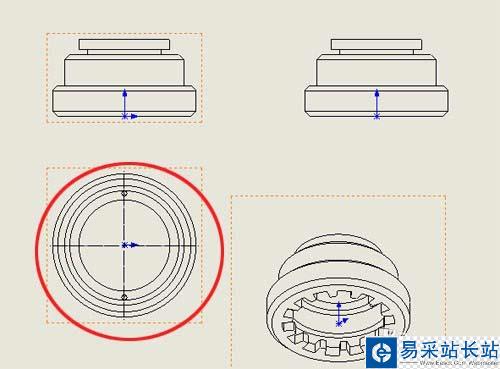

4、再在中间的工程图视图中选择三维图,右键单击,在弹出的下拉菜单中选择“视图对齐”选项,再单击选择“中心竖直对齐”选项,如下图
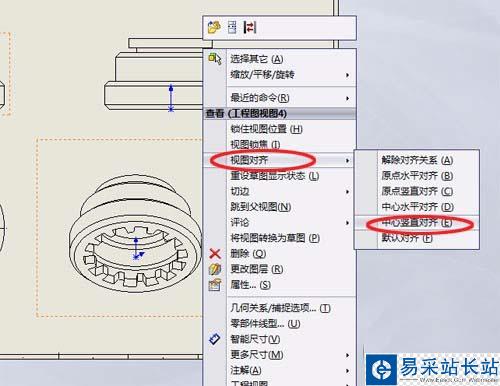
5、鼠标左键单击二维左图,可以看到工程图中三维图与左视图已经竖直对齐,如下图
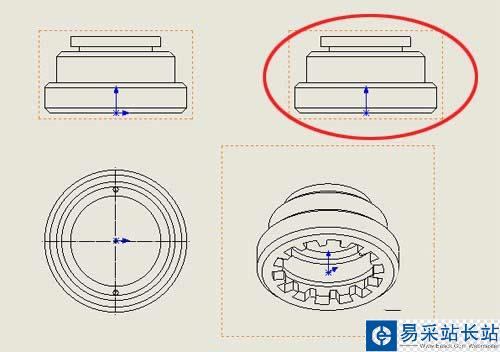
6、这样,我们就可以看到,图中三维视图与二维图在水平和垂直方向都已经对齐,此工程图既显得美观,又清晰分明,方便阅图者观看。

相关推荐:
SolidWorks 2013工程图剖面视图怎么画?
solidworks2014界面怎么添加标准视图快捷图标?
SolidWorks标准视图怎么做? SolidWorks模型的标准视图的定制过程
新闻热点
疑难解答